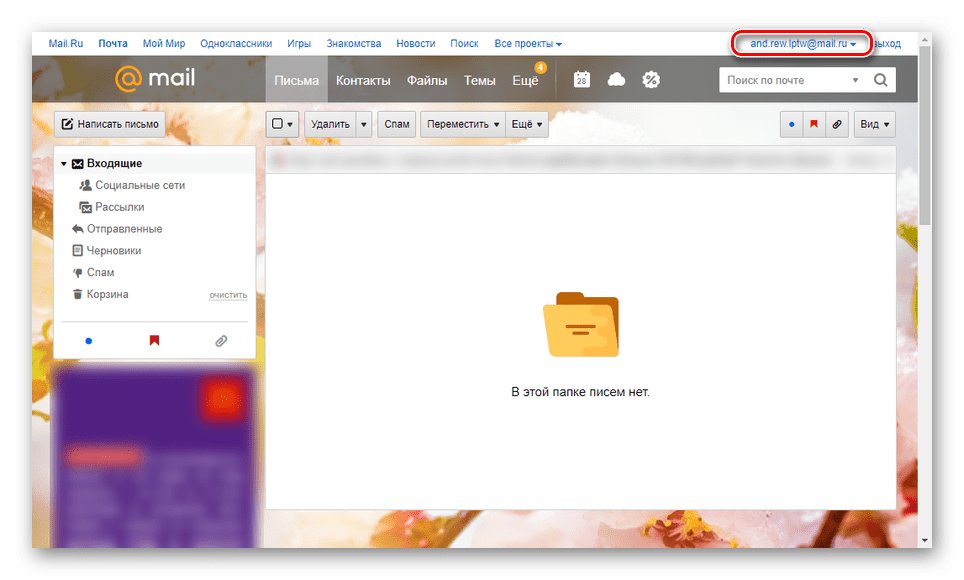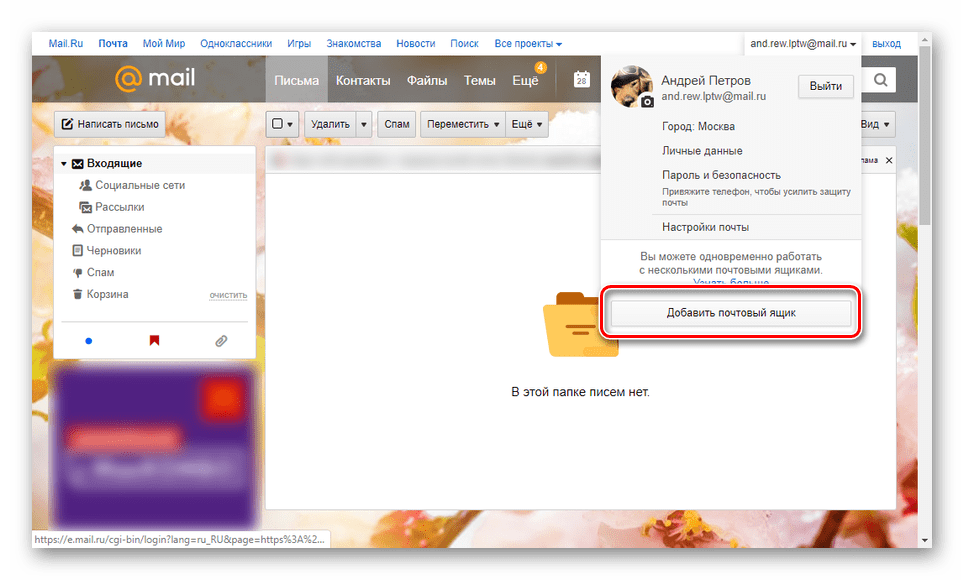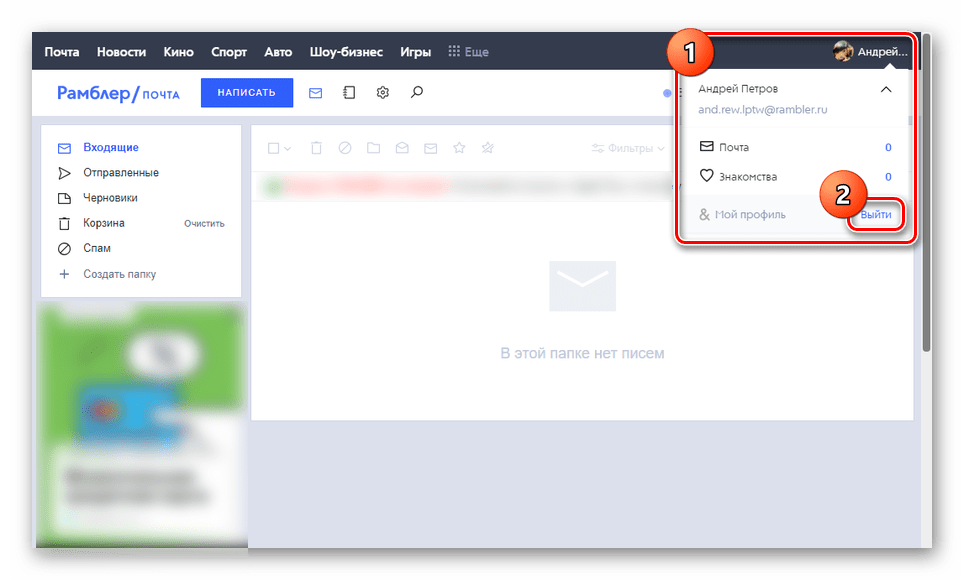الخروج من علب بريد مختلفة
عند استخدام أي صندوق بريد ، عاجلاً أم آجلاً ، هناك حاجة للخروج ، على سبيل المثال ، للتبديل إلى حساب آخر. سنصف هذا الإجراء في إطار الخدمات البريدية الأكثر شعبية في مقالة اليوم.
الخروج من صندوق البريد
بغض النظر عن علبة البريد المستخدمة ، لا يختلف إجراء الخروج كثيرًا عن الإجراءات المماثلة على الموارد الأخرى. ولهذا السبب ، سيكون الأمر كافيًا لمعرفة كيفية الخروج من حساب واحد حتى لا تكون هناك مشكلات في أي خدمات بريد أخرى.
جوجل
واليوم ، تعد علبة بريد Gmail هي الأكثر ملاءمة للاستخدام نظرًا لواجهتها البديهية والتشغيل عالي السرعة. للخروج من ذلك ، يمكنك مسح محفوظات مستعرض الإنترنت المستخدم أو استخدام زر "الخروج" في كتلة خاصة تفتح عند النقر فوق صورة ملف تعريف. بالتفصيل ، تم وصف جميع الإجراءات الضرورية في تعليمات أخرى حسب المرجع أدناه.
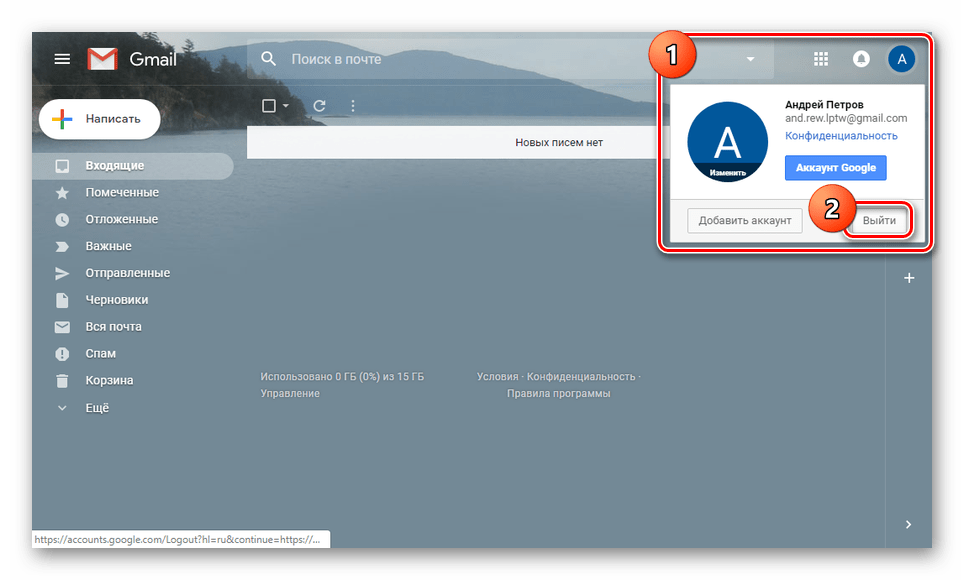
مزيد من التفاصيل: كيفية تسجيل الخروج من Gmail
Mail.ru
Mail.ru Mail ، التي ترتبط ارتباطًا وثيقًا بخدمات أخرى من هذه الشركة ، تحظى بشعبية كبيرة بين مستخدمي الإنترنت في روسيا. في هذه الحالة ، يمكنك أيضًا استخدام وظيفة مسح محفوظات الاستعراض في المستعرض أو النقر فوق الزر الخاص.
- في الجزء العلوي على الجانب الأيسر من نافذة المتصفح ، انقر على رابط "تسجيل الخروج" .
- يمكنك أيضًا ترك المربع عن طريق تعطيل حسابك. للقيام بذلك ، قم بتوسيع الكتلة بالنقر فوق الارتباط بعنوان بريدك الإلكتروني.
![قم بالتبديل إلى حساب بريد Mail.ru Mail.ru]()
هنا ، أمام ملف التعريف الذي تريد مغادرته ، انقر فوق "خروج" . في كلتا الحالتين ، ستتمكن من مغادرة حسابك.
- إذا لم تكن بحاجة إلى ترك حسابك ، ولكنك تحتاج إلى تغييره ، يمكنك النقر فوق الارتباط "إضافة صندوق بريد" .
![قم بالتبديل إلى Mail.ru Mail Account]()
بعد ذلك ، ستحتاج إلى إدخال بيانات من حساب آخر والنقر فوق "تسجيل الدخول" .
انظر أيضا: كيفية إدخال Mail.ru Mail.ru
- بدلاً من ذلك ، يمكنك مسح محفوظات مستعرض الويب ، وفي النهاية تحقيق نفس النتيجة بالضبط.
اقرأ المزيد: تاريخ المقاصة في جوجل كروم . متصفح ياندكس . دار الأوبرا . موزيلا فايرفوكس . انترنت اكسبلورر
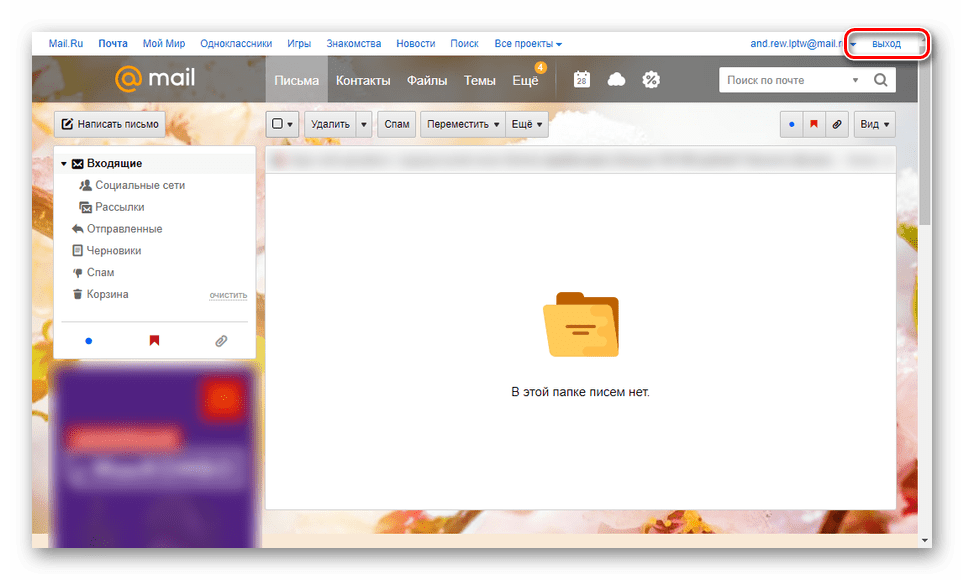

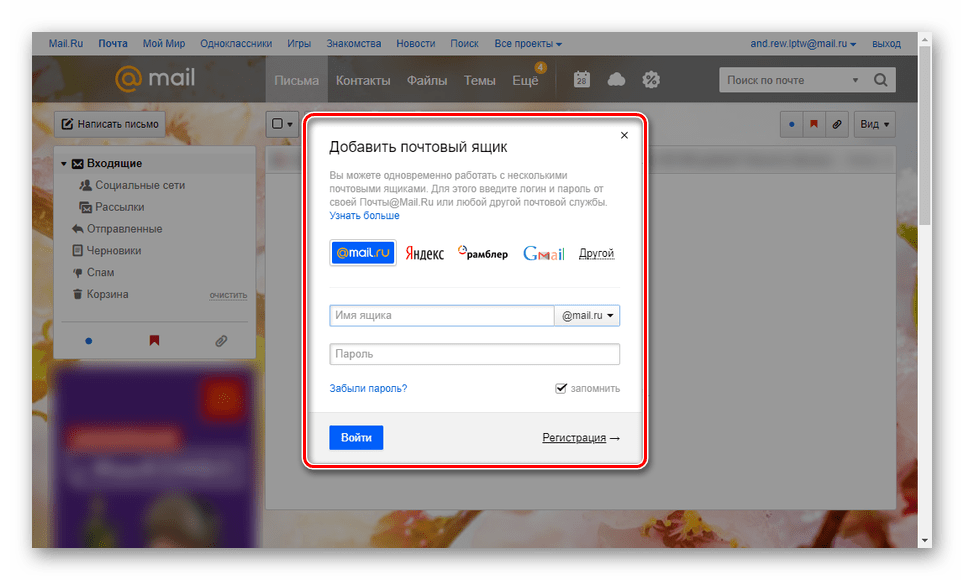
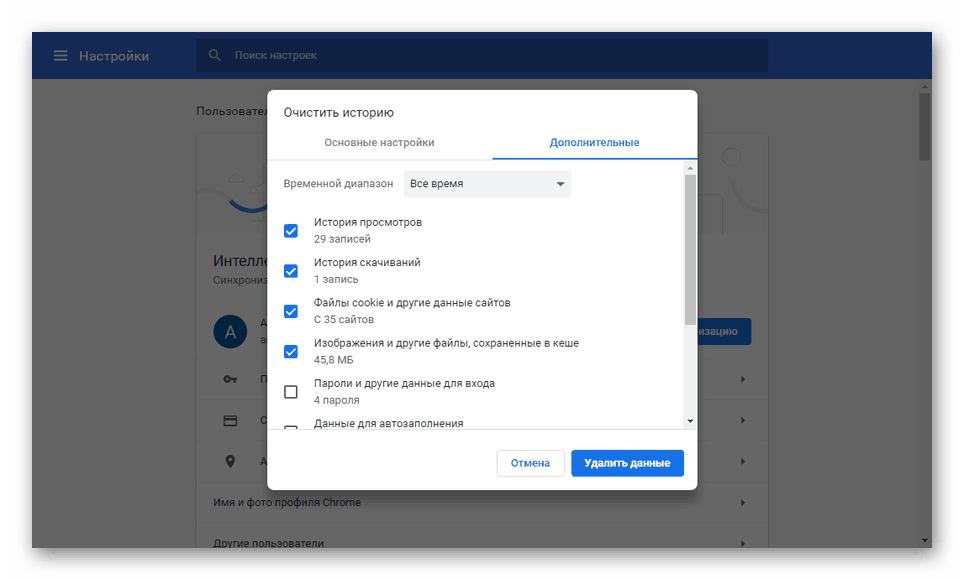
بعد الإصدار ، سوف تغادر تلقائيا ليس فقط البريد ، ولكن أيضا حساب في خدمات Mail.ru أخرى.
Yandex.Mail
تعتبر علبة البريد الخاصة بـ Yandex ، بنفس طريقة Mail.ru ، ملائمة جدًا للمستخدمين الروس نظرًا لتشغيلها المستقر والاتصال بالخدمات الأخرى ذات القيمة المتساوية. يمكنك الخروج منه بعدة طرق ، ذكرنا كل منها في مقالة منفصلة على الموقع. الإجراءات الضرورية في هذا الموقف تشبه إلى حد كبير Gmail.
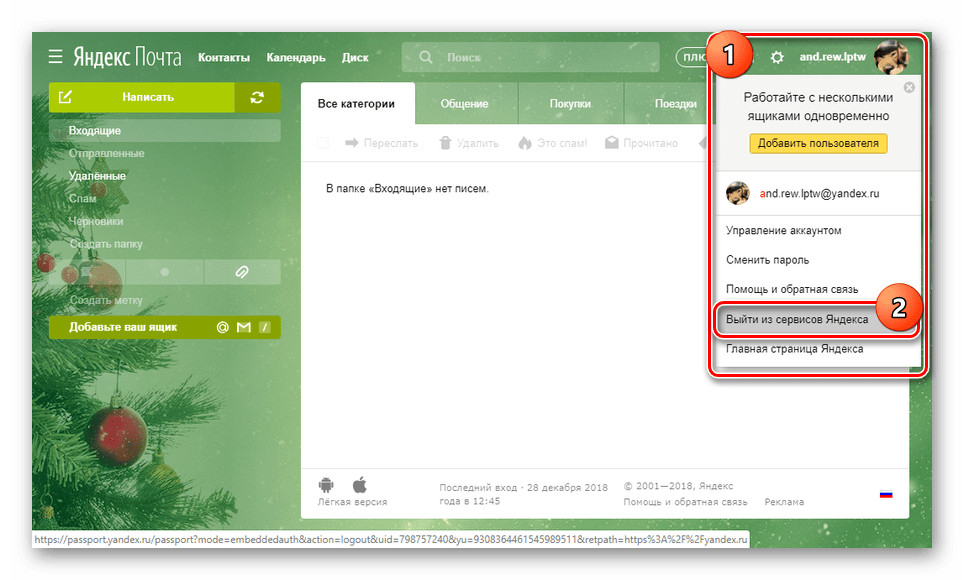
مزيد من التفاصيل: كيفية الخروج من Yandex.Mail
رامبلر / ميل
وفيما يتعلق بالتصميم ، فإن Rambler / Mail ليس أقل شأنا من منافسيها ، ولكن على الرغم من الواجهة المريحة والسرعة الممتازة للعمل ، إلا أنها ليست شائعة مثل الموارد التي نوقشت أعلاه. في هذه الحالة ، يشبه إجراء الإنهاء مع Yandex و Gmail.
- انقر بزر الماوس الأيسر على الصورة الرمزية للملف الشخصي في الركن العلوي الأيسر من الصفحة.
- من القائمة المقدمة ، حدد "خروج" .
![عملية الخروج من البريد الإلكتروني Rambler]()
بعد ذلك ، ستتم إعادة توجيهك إلى صفحة البداية للخدمة البريدية ، من حيث يمكنك إعادة التفويض.
- بالإضافة إلى ذلك ، لا تنسى إمكانية مسح محفوظات الاستعراض الخاصة بمتصفح الإنترنت ، مما يسمح لك بالخروج تلقائيًا ليس فقط من البريد ، ولكن أيضًا أي حسابات أخرى على المواقع الموجودة على الشبكة.
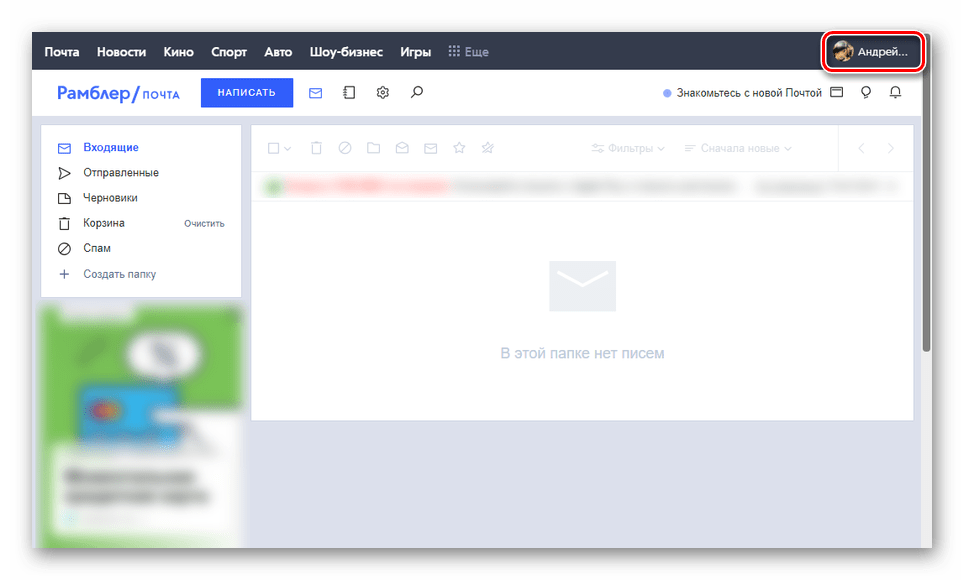
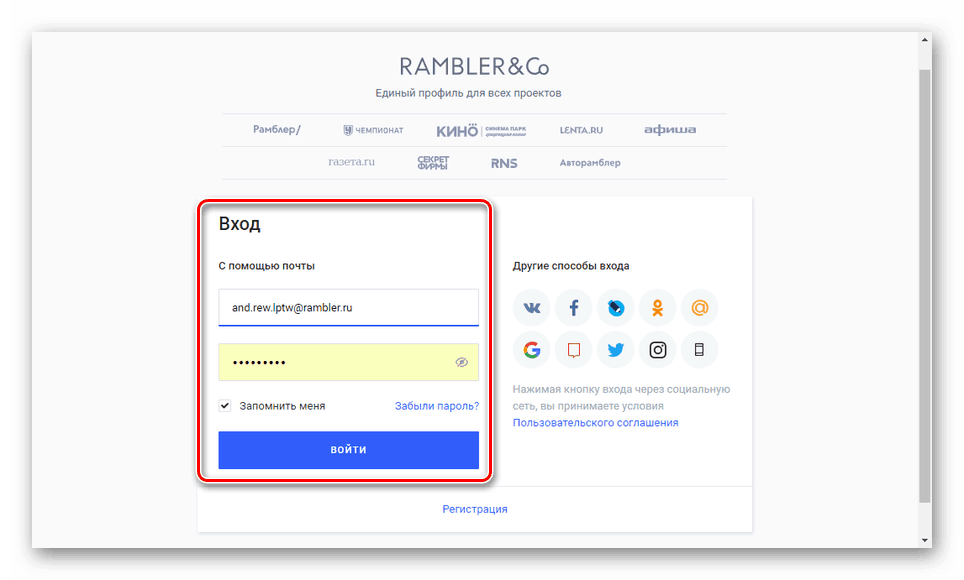
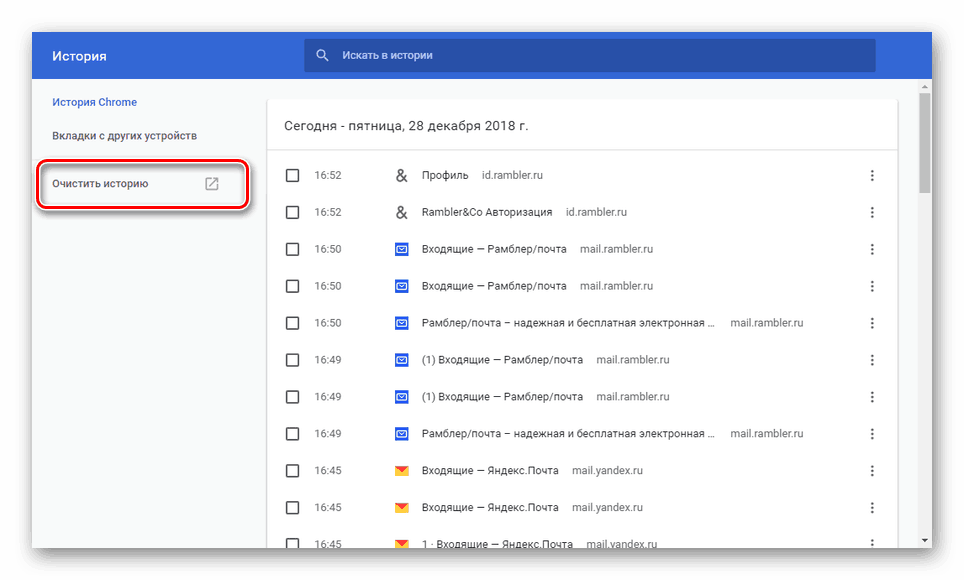
كما ترى ، فإن ترك البريد ، بغض النظر عن الخدمة ، يمكن أن يكون متطابقًا تقريبًا.
استنتاج
على الرغم من عدد الخدمات المدروسة ، يمكنك الإخراج على معظم الموارد الأخرى بنفس الطريقة. ننتهي من هذه المقالة ، وإذا لزم الأمر ، عرض الاتصال بنا في التعليقات مع أسئلة حول هذا الموضوع.